I denne veiledningen lærer du hvordan du installerer Adobe Creative Cloud og bruker Photoshop Beta med de AI-verktøyene fra Adobe Firefly. Photoshop Beta lar deg prøve ut de nyeste funksjonene som for øyeblikket bare er tilgjengelige i beta-versjonen. Denne trinnvise veiledningen vil guide deg gjennom hele installasjonsprosessen, fra pålogging til installasjon av programvaren.
Viktigste funn
- Du trenger Creative Cloud for å få tilgang til Photoshop Beta.
- Installasjonen er gratis og du kan teste den i 14 dager.
- Etter prøveperioden påløper en månedlig avgift på 63 € hvis du ikke avslutter abonnementet. Her vil du lære hvordan du setter opp Creative Cloud og installerer Photoshop Beta.
Trinnvise instruksjoner
Trinn 1: Tilgang til Creative Cloud
For å installere Creative Cloud, går du til Adobe-nettstedet. Søk bare etter "Creative Cloud" på Google og klikk på den relevante lenken. Alternativt kan du besøke Adobe-nettstedet direkte.
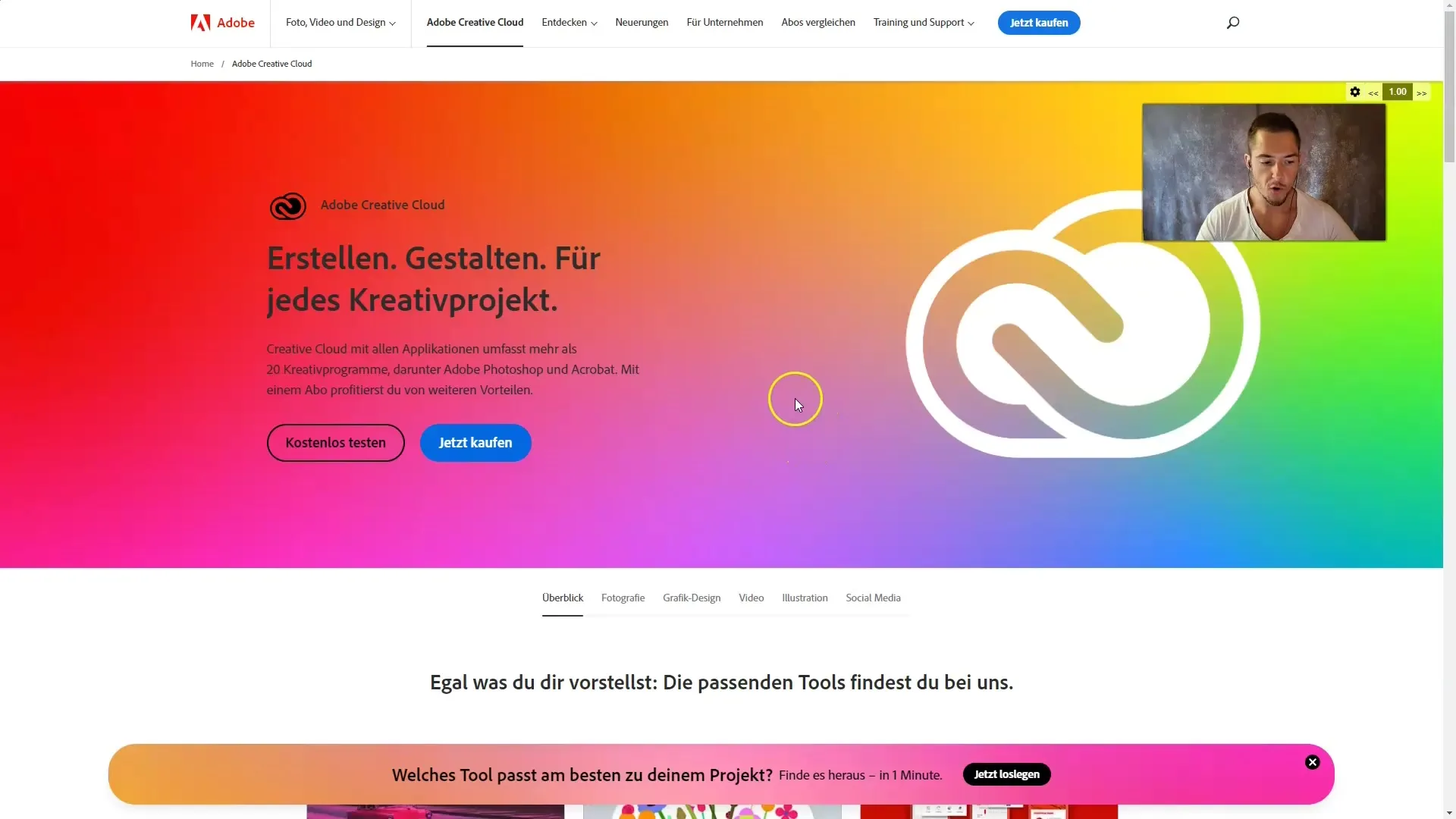
Klikk deretter på "Prøv gratis". Du blir viderekoblet til en annen meny der du har muligheten til å prøve Creative Cloud gratis. Merk at du må si opp dette innen de første 14 dagene hvis du vil unngå de månedlige avgiftene.
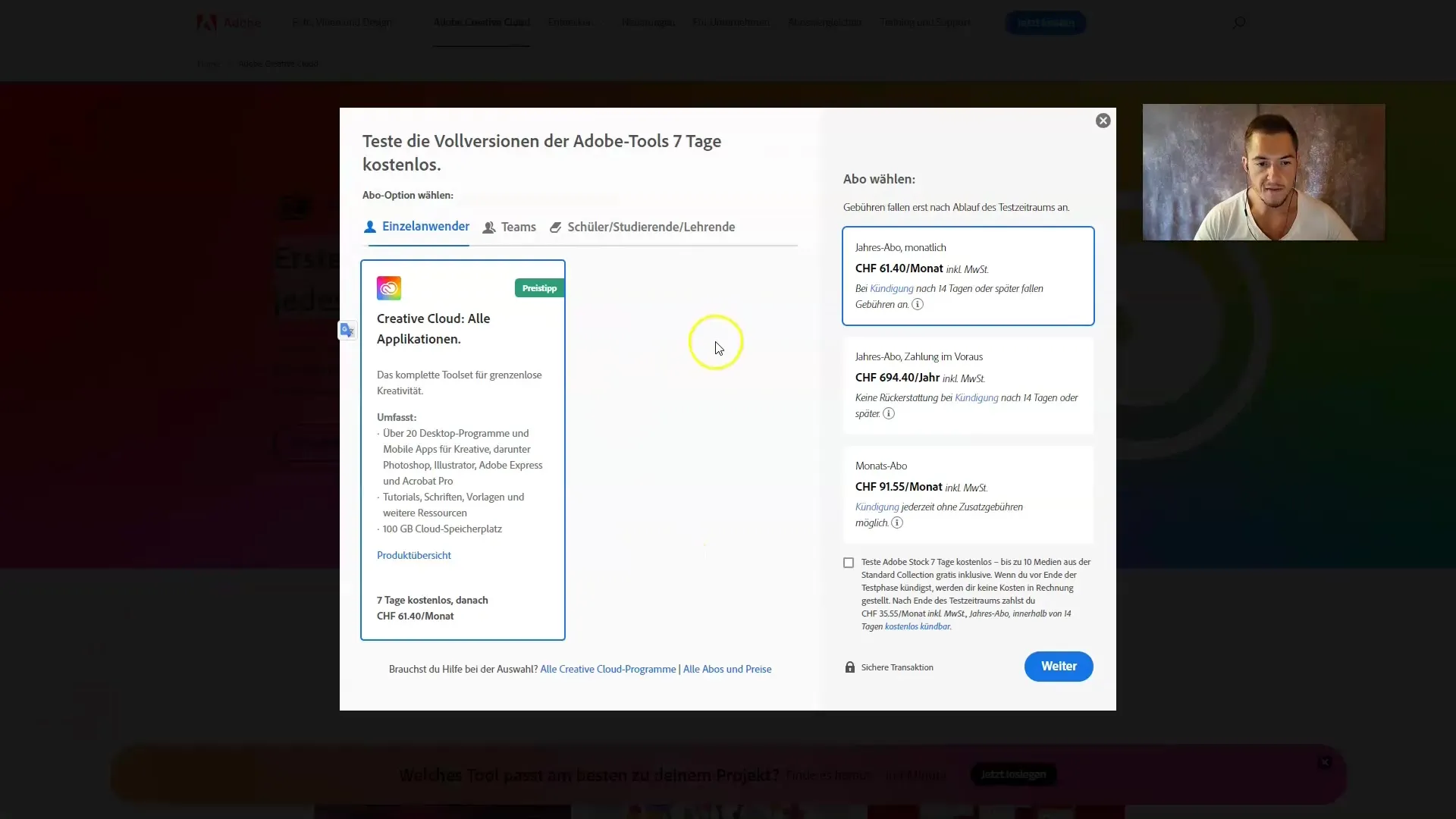
Trinn 2: Velge betalingsmetode
Etter å ha klikket på "Prøv gratis", blir du bedt om å velge en betalingsmetode. I dette tilfellet velger jeg PayPal. Det er viktig å merke seg at du ikke trenger å betale noe i begynnelsen med mindre du avslutter prøveabonnementet innen 14 dager. Ellers tilkommer en månedlig avgift på 63 € etter prøveperioden.
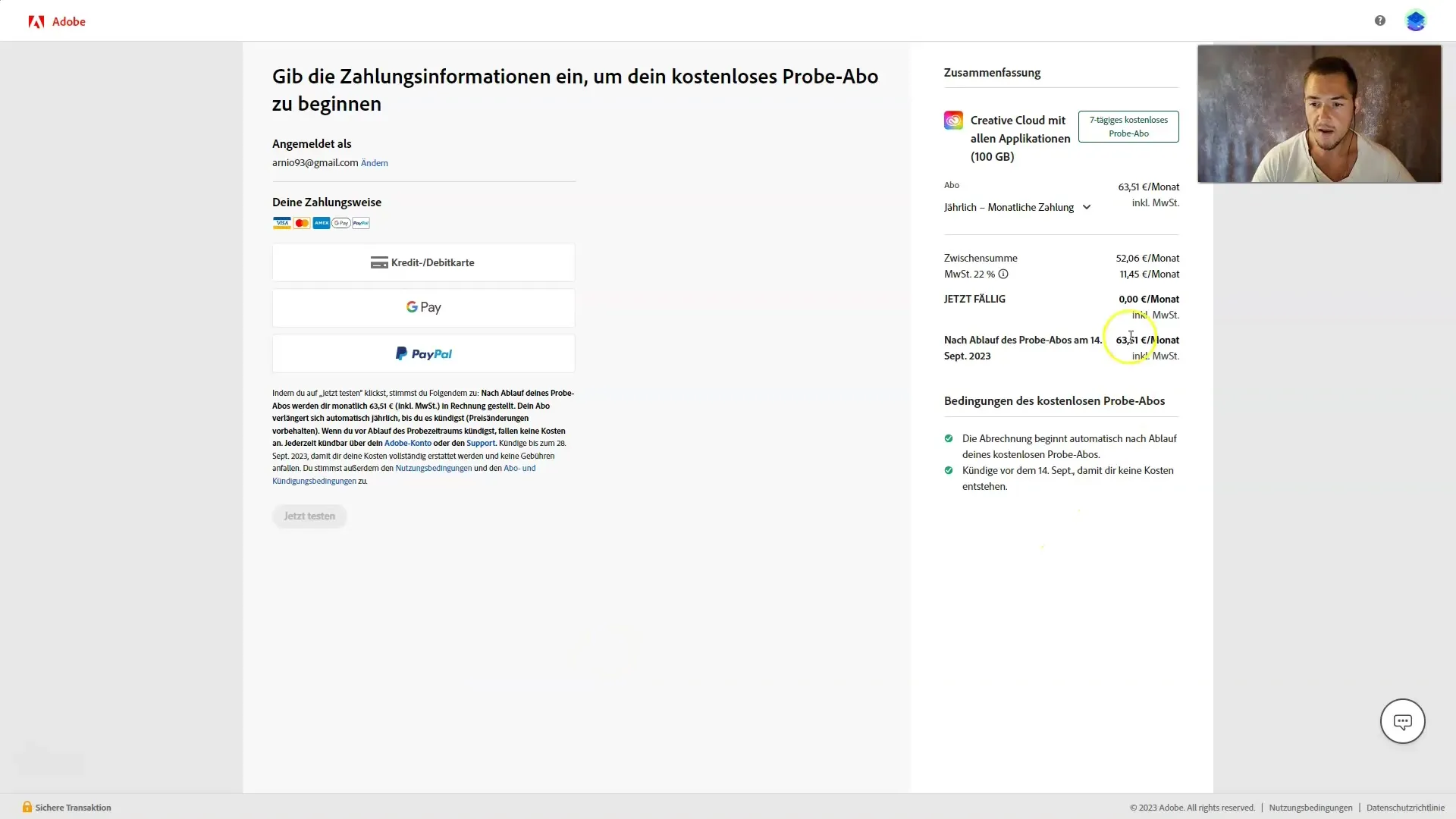
Hvis du allerede har et abonnement, kan du få tilgang til det, ellers bør du være oppmerksom på de ulike appene du kan få tilgang til. Hvis du hovedsakelig vil bruke Creative Cloud til Photoshop, er abonnementet definitivt verdt å vurdere.
Trinn 3: Last ned Photoshop
Når betalingsmetoden er valgt, blir du viderekoblet til et grensesnitt der du allerede får muligheten til å laste ned Photoshop. Klikk på nedlastingslenken og vent til installasjonen starter på datamaskinen din.
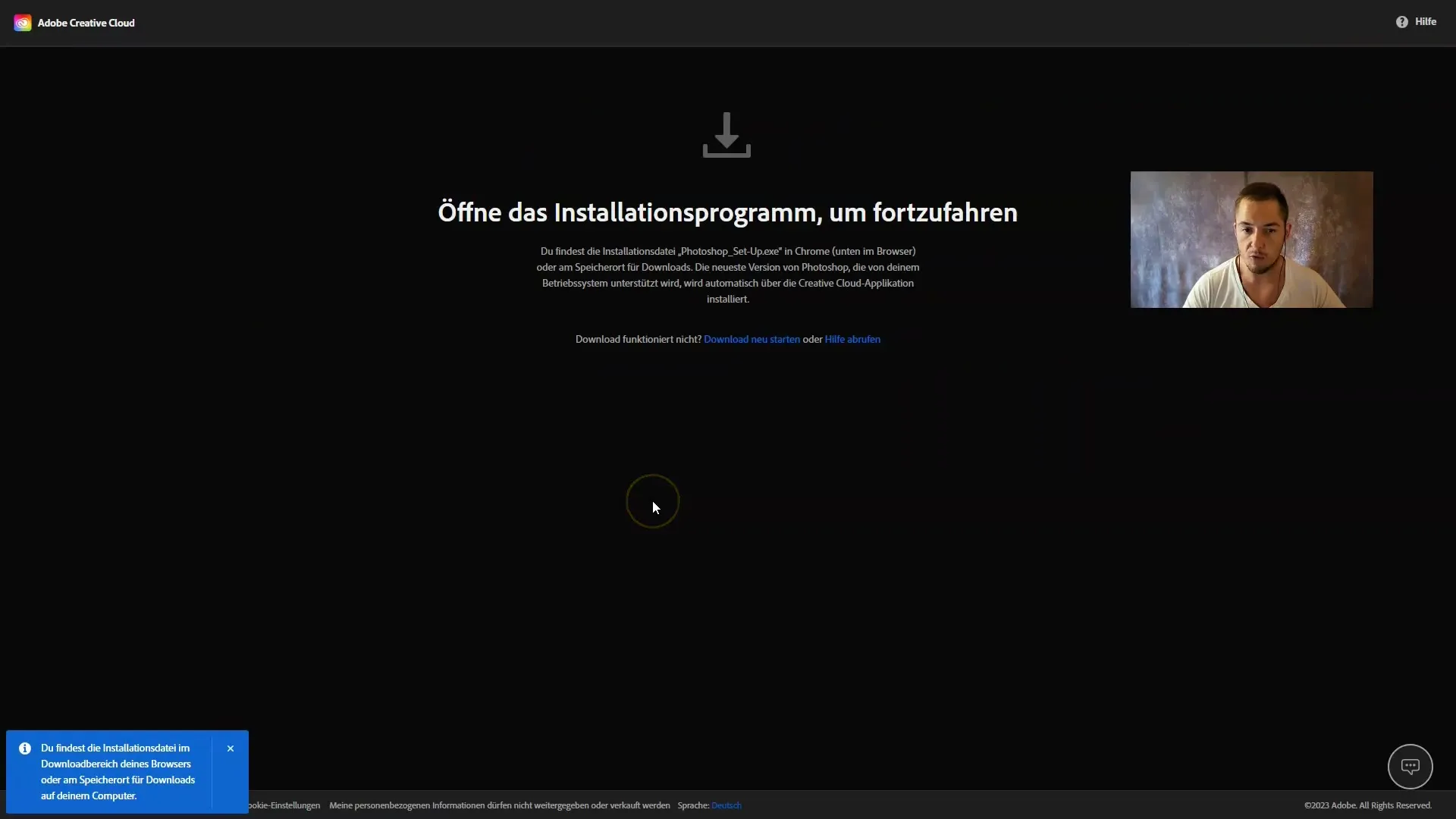
Nedlastingen vil automatisk lagres i nedlastingsmappen din. Klikk på den nedlastede filen for å starte installasjonen. På dette grensesnittet klikker du bare videre, slik du er vant til med alle installasjoner.

Trinn 4: Installere programmet
Installeringen kan ta litt tid, så ha tålmodighet. I mellomtiden har du muligheten til å svare på noen spørsmål om bruksmønsteret ditt. Disse kan du også hoppe over om du ønsker det. Jeg anbefaler å velge "Hobby og personlig bruk".
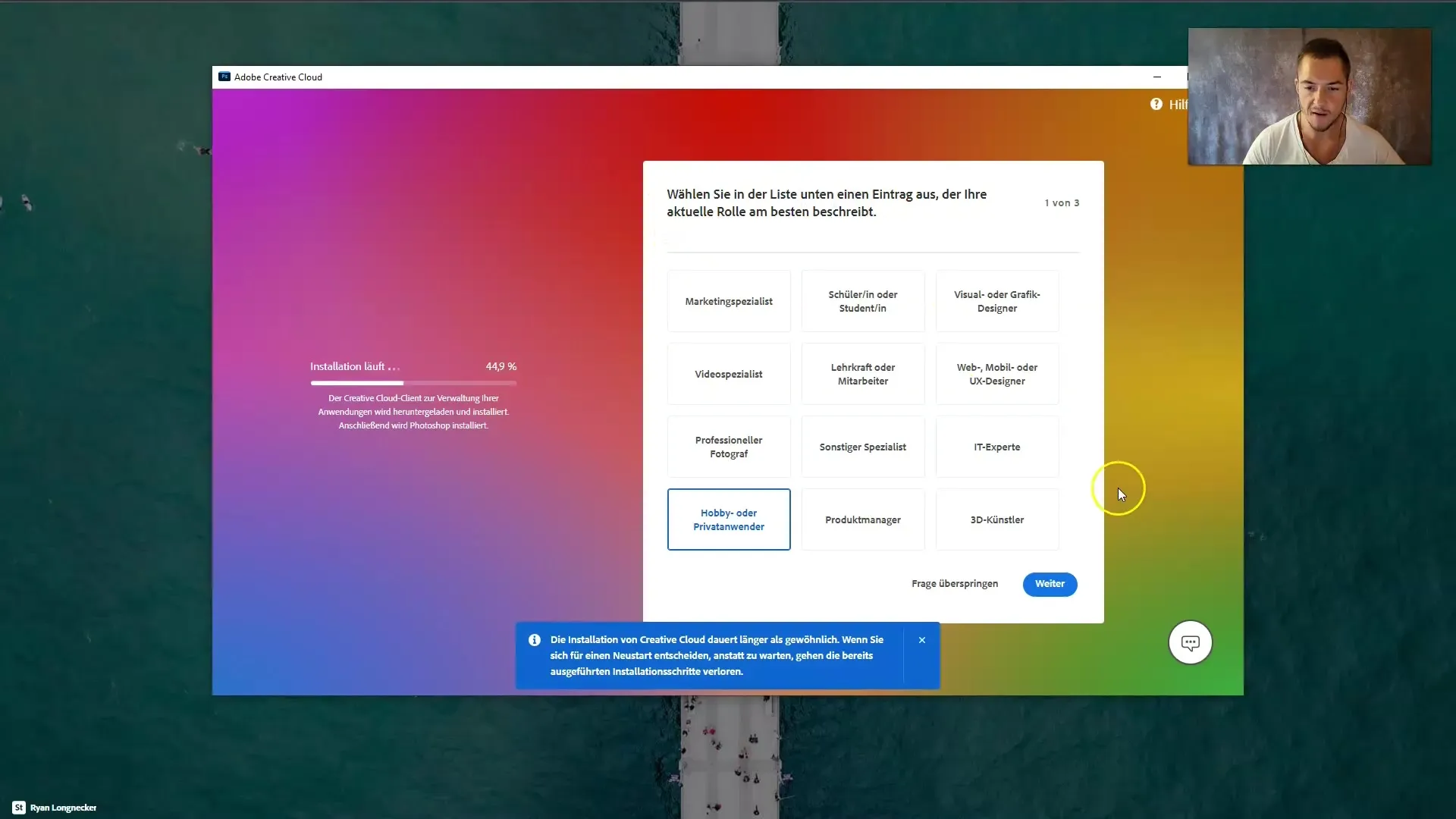
Du vil deretter bli spurt om du vil se veiledninger og om du har brukt Photoshop tidligere. Du kan svare i henhold til dine forhåndskunnskaper. Jeg velger "Omfattende kunnskaper" siden jeg allerede har erfaringer.
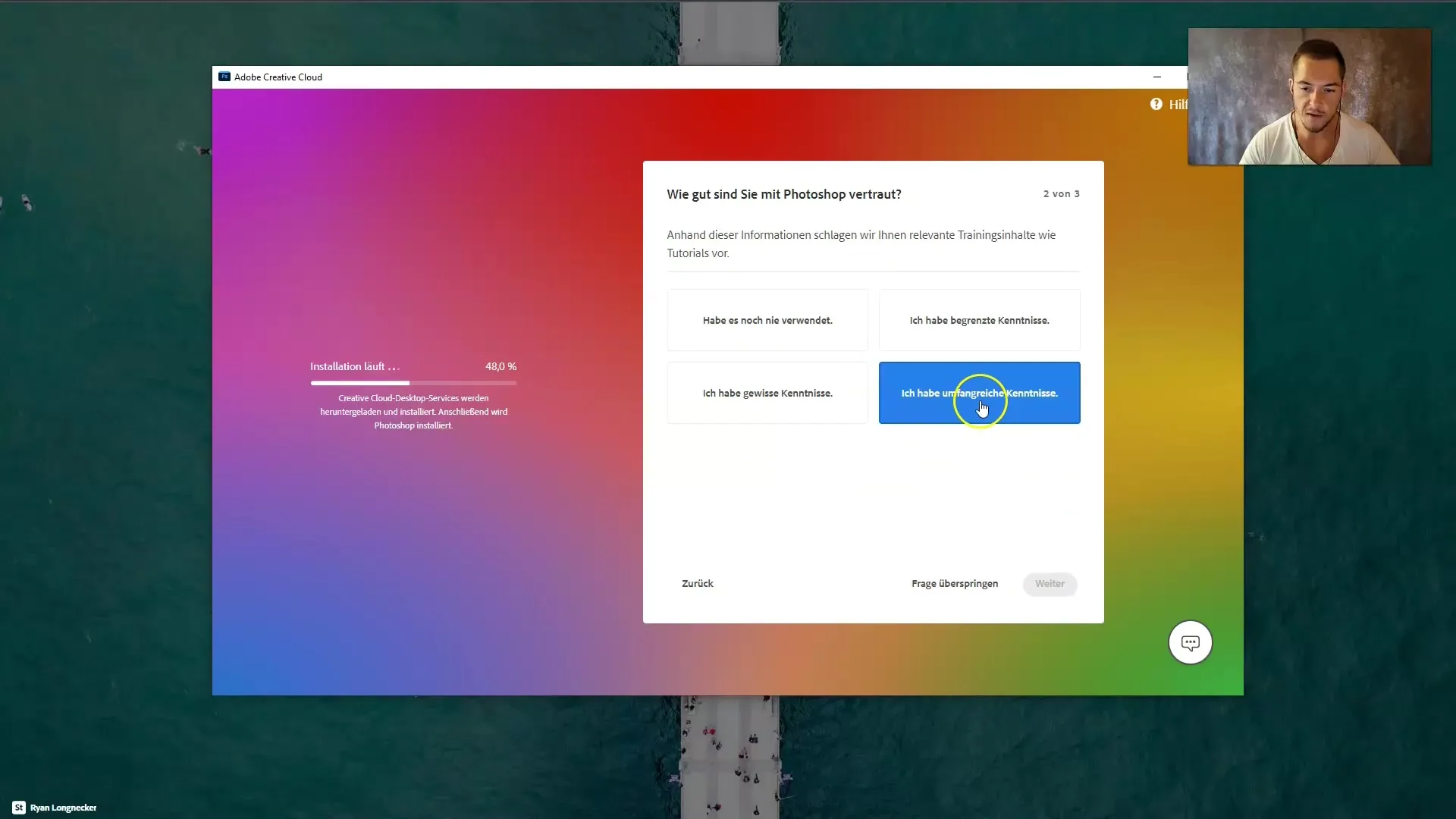
Trinn 5: Creative Cloud og Photoshop Beta
Når Creative Cloud er installert, bør den se slik ut avhengig av designvalget ditt. Forsikre deg om at du navigerer til Photoshop Beta-applikasjonen, da AI-verktøyene fra Firefly for øyeblikket bare er tilgjengelige i denne versjonen.
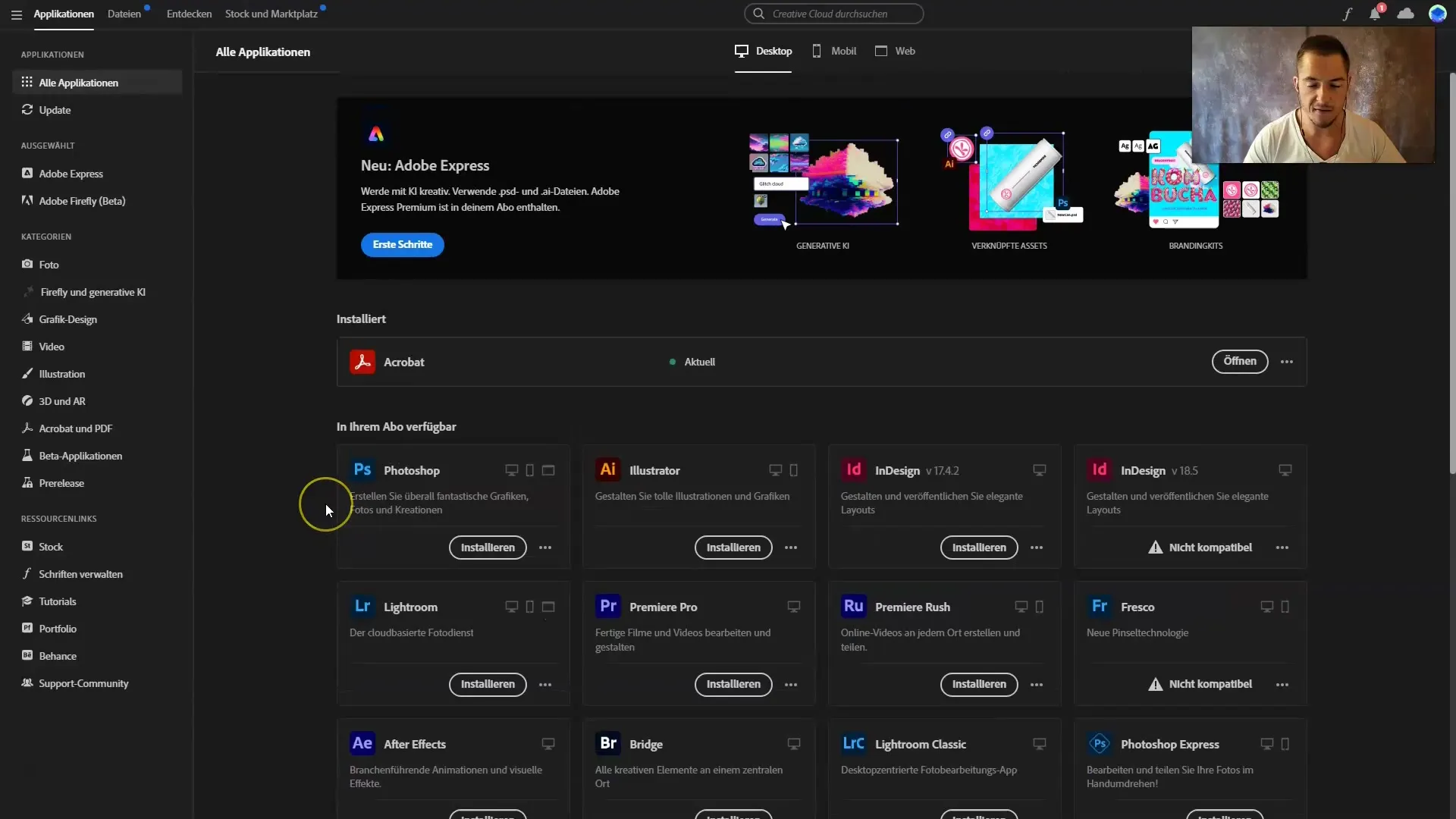
Klikk på "Betaapplikasjoner" og velg "Installer" for Photoshop Beta. Denne installasjonsprosessen kan ta litt tid. Vent bare til installasjonen er fullført.
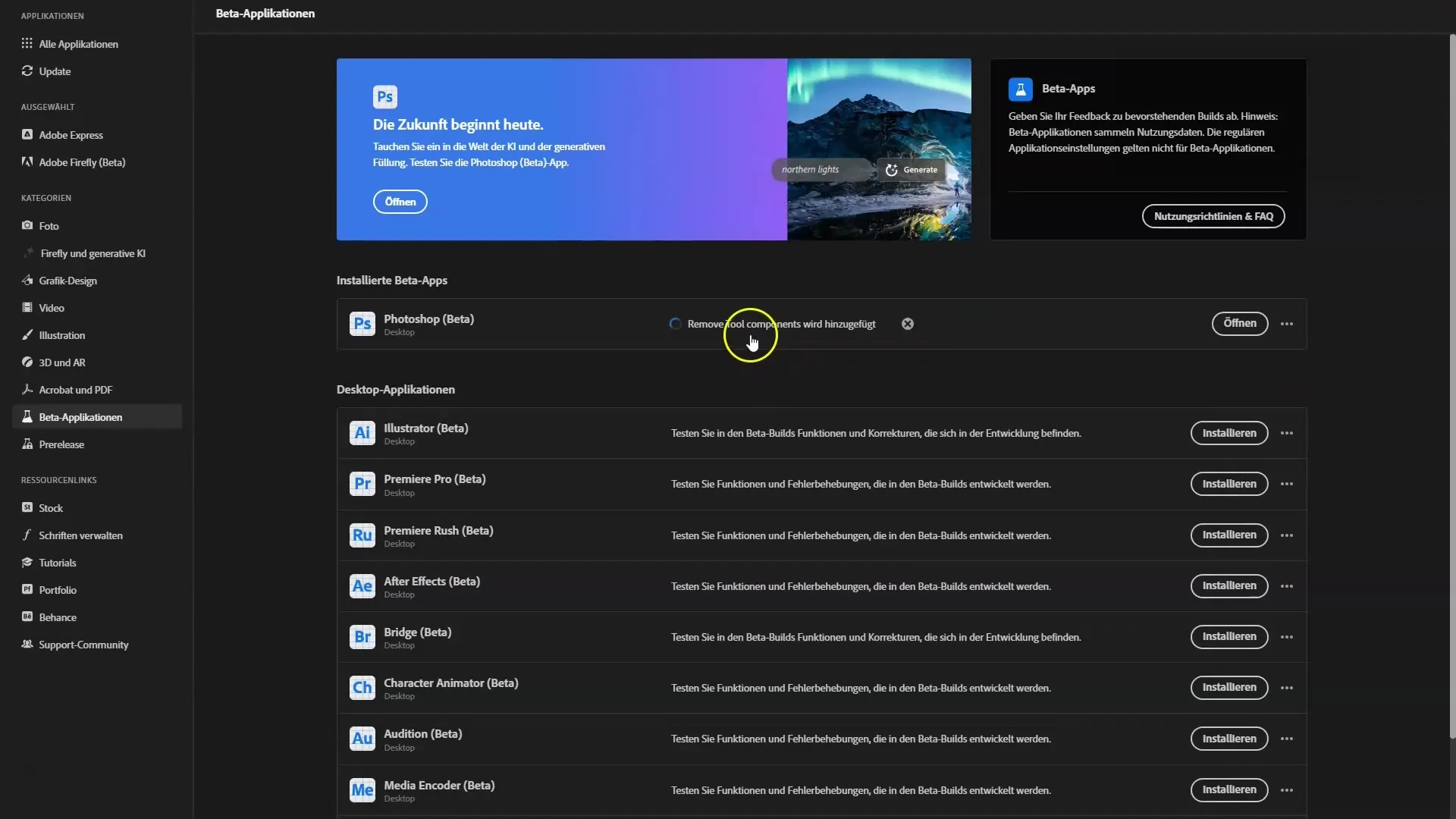
Når installasjonen er fullført, klikker du bare på "Åpne". Deretter er du klar til å prøve ut de nye funksjonene og utforske de ulike mulighetene til den nye Photoshop Beta i sammenheng med Adobe Firefly.
Oppsummering
I denne veiledningen har du lært hvordan du laster ned og installerer Adobe Creative Cloud, samt hvordan du bruker Photoshop Beta. Installasjonen er enkel, gratis og gir deg muligheten til å teste de nyeste funksjonene i Photoshop. Husk å si opp abonnementet i tide hvis du ikke vil fortsette å bruke det.
Ofte stilte spørsmål
Hva er Photoshop Beta?Photoshop Beta er en testversjon av Photoshop som inneholder aktuelle funksjoner og AI-verktøy.
Hvor lenge kan jeg teste Creative Cloud gratis?Du kan teste Creative Cloud i 14 dager gratis.
Hva skjer etter prøveperioden for Creative Cloud?Etter 14 dager påløper en månedlig avgift på 63 € hvis du ikke sier opp abonnementet.
Hvordan laster jeg ned Photoshop Beta?Etter installasjon av Creative Cloud finner du alternativet for å laste ned Photoshop Beta på brukergrensesnittet.
Må jeg oppgi betalingsmetode for å teste Creative Cloud gratis?Ja, du må oppgi betalingsmetode, men de første 14 dagene er gratis.


